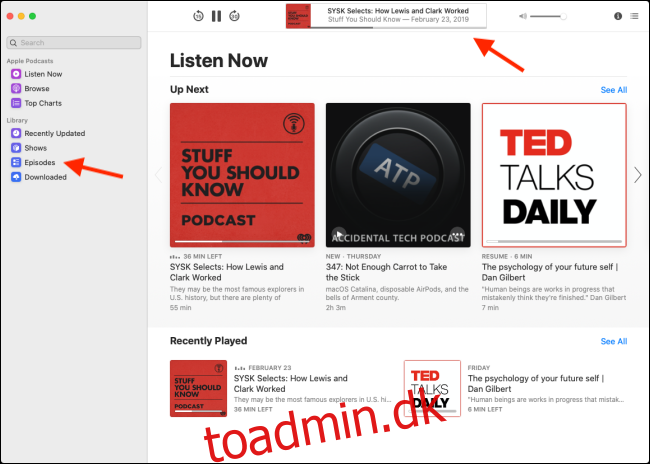macOS Catalina opdeler iTunes i flere apps. Det betyder, at du får en meget bedre oplevelse, når du bruger den nye enkeltstående Podcast-app. Hvis du ikke har opgraderet endnu, så tjek vores anbefalinger til tredjepartsklienter nedenfor.
Indholdsfortegnelse
Sådan bruger du Podcasts-appen på macOS Catalina
Du kan tænke på den nye Podcasts-app som Mac-versionen af den eksisterende iPhone- og iPad-app. Det opfører sig på samme måde, selvom grænsefladen ligger et sted mellem de gamle iTunes- og iPad-apps.
Hvis du har brugt Podcasts-appen på din iPhone eller iPad før, vil du se alle dine abonnerede podcasts og seneste episoder, når du åbner appen. Du kan også udforske og abonnere på nye podcasts, afspille eller downloade dem for at lytte offline og meget mere.
Podcasts app-brugergrænsefladen (UI) er meget nemmere at navigere end iTunes UI.
For at skifte mellem sektioner (“Gennemse”, “Lyt nu”, “Shows” og så videre), skal du klikke på dem i sidebjælken til venstre. I hovedsektionen af appen kan du gennemse og vælge podcasts og episoder.
Podcast-afspilleren er øverst. Her kan du afspille, pause, springe over og administrere afspilning.
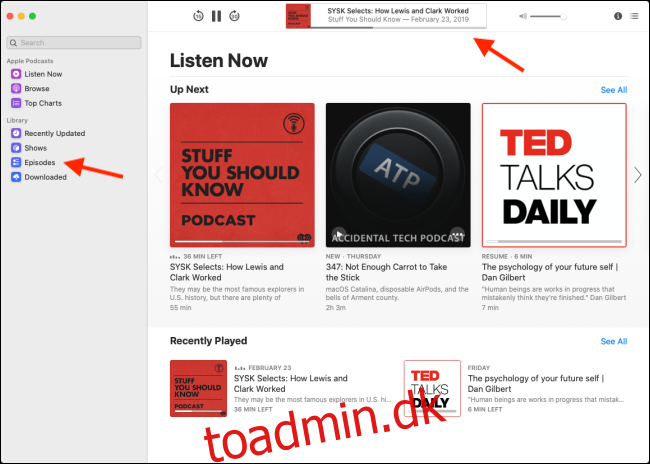
Sådan abonnerer du på podcasts
Hvis det er første gang, du har brugt Podcasts-appen, så tag dig god tid og udforsk podcasts i sektionen “Gennemse” og “Topdiagrammer”. Du kan lytte til enhver podcast-episode uden at abonnere på den.
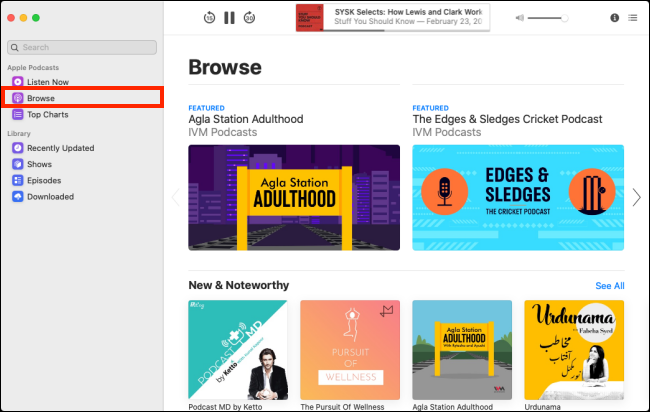
For at lytte til den seneste episode af en podcast skal du holde markøren over dens illustration og derefter trykke på knappen Afspil. Alternativt kan du klikke på podcasten og derefter trykke på knappen Afspil ved siden af en episode for at lytte.
For at tilføje en podcast til dit bibliotek, skal du abonnere på den. For at søge efter en podcast, klik på “Søg”-linjen.
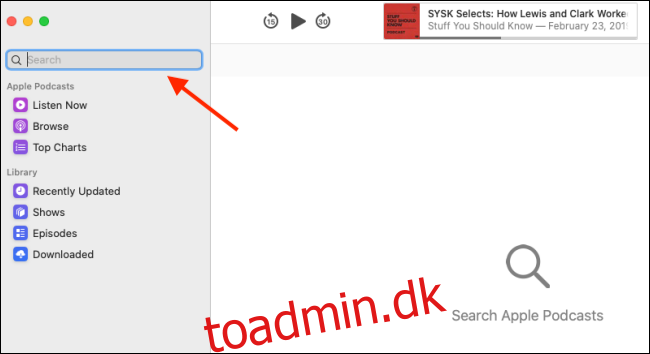
Indtast navnet på podcasten, og klik derefter på det, når det vises i hovedafsnittet.
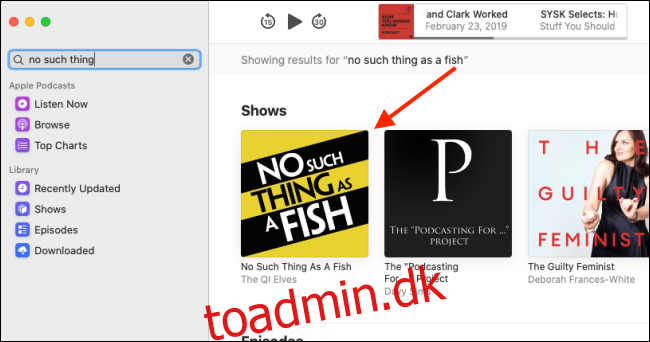
Klik på “Abonner” på skærmen med podcastdetaljer.
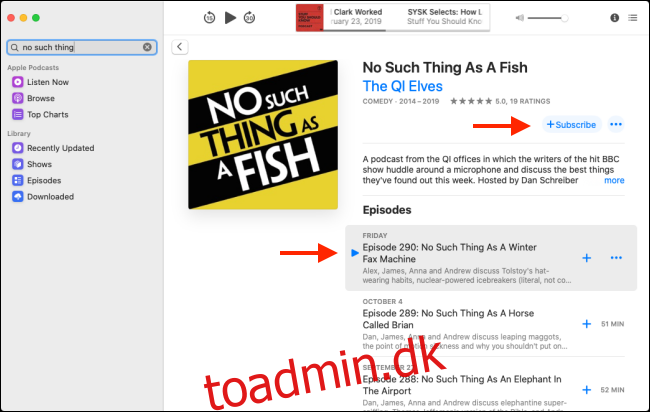
Sådan lytter du til podcasts
Som vi dækkede ovenfor, kan du trykke på Play-knappen på enhver skærm for at lytte til enhver podcast-episode. Det er dog bedre at gøre det fra skærmbillederne “Bibliotek” eller “Lyt nu”.
Når du har abonneret på dine yndlingspodcasts, skal du klikke på “Episoder” i sidebjælken. Her kan du se alle de seneste afsnit af alle dine podcasts. Hold markøren over en episodes illustration, og tryk derefter på knappen Afspil for at lytte.
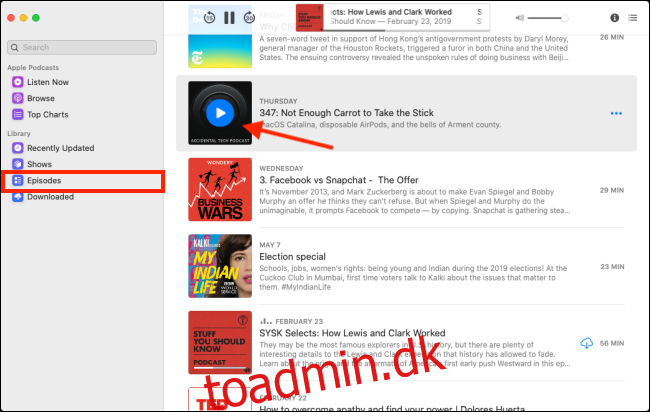
Klik på “Lyt nu” for at se de seneste episoder fra dine podcasts i menuen “Næste”.
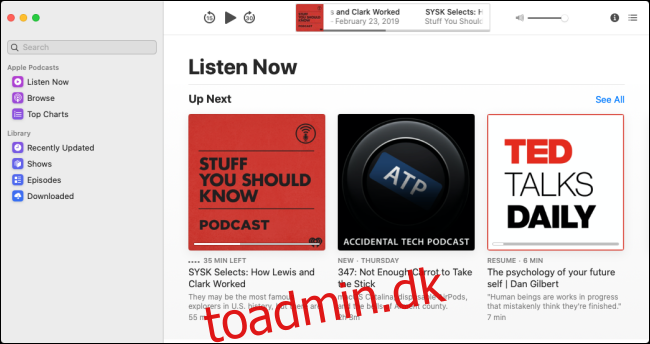
For at se, hvilke episoder der er tilgængelige offline, skal du klikke på “Downloadet” i sidebjælken.
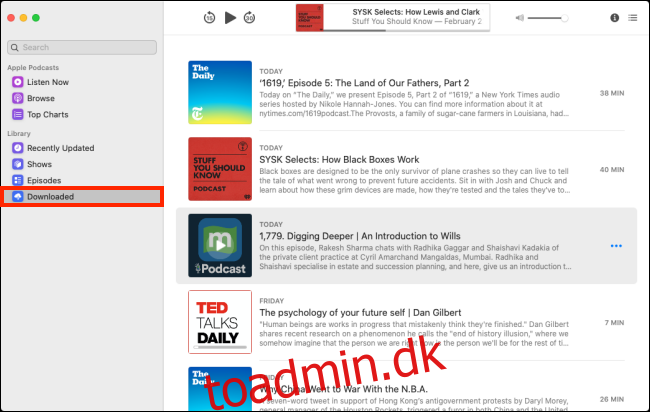
Sådan downloader du individuelle podcasts
Som standard downloades nye episoder af podcasts, du abonnerer på, automatisk til din Mac.
Hvis du individuelt vil downloade en ældre episode fra en podcast, eller en episode af en, du ikke abonnerer på, ligner processen Musik-appen.
Naviger til siden, hvor podcast-episoden er opført. Hvis du ikke abonnerer på podcasten, ser du et plustegn (+) ud for afsnitstitlen; klik på den, og episoden føjes til dit bibliotek.
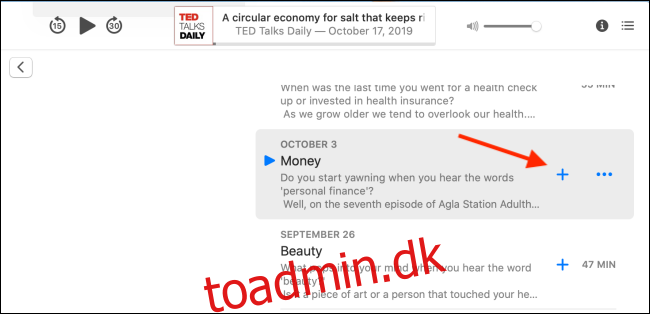
Plustegnet (+) erstattes med en Download-knap. Hvis dette er en podcast, du tidligere har abonneret på, vil du kun se knappen Download; klik på den for at downloade episoden.
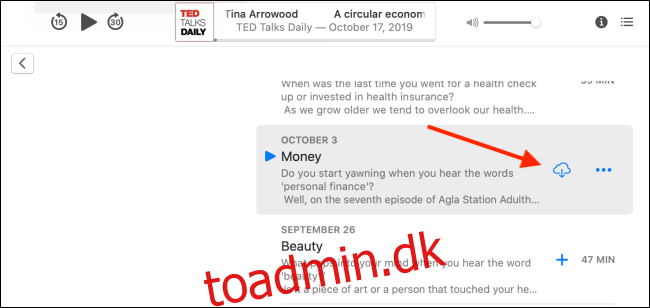
Episoden vises nu i afsnittet “Downloads”. Tryk på knappen Afspil for at starte afspilningen. Klik på menuknappen og klik på “Fjern” for at slette episoden.
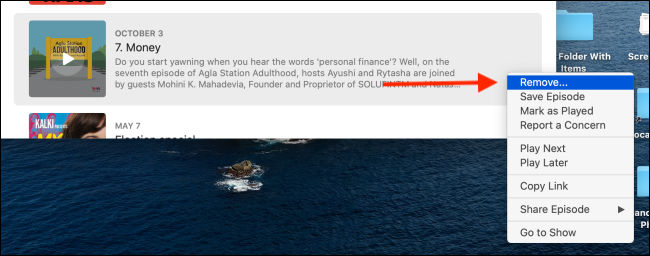
Konfigurer indstillinger for Podcasts-appen
I menuen “Preferences” kan du tilpasse, hvordan Podcasts-appen fungerer på din Mac. Klik på “Podcasts” i menulinjen, og vælg derefter “Preferences”.
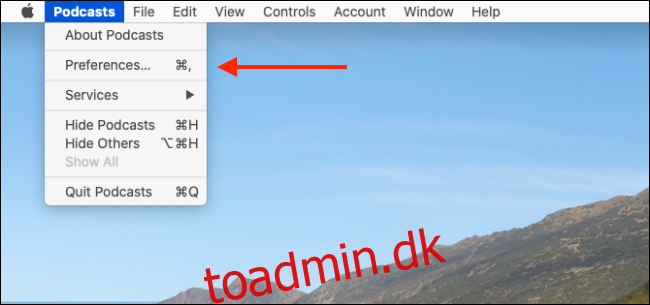
På fanen “Generelt” kan du ændre opdateringshastigheden for podcasts og vælge, hvilke du vil downloade automatisk. Standardindstillingen for downloads er “Kun ny”, men du kan skifte til “Aldrig” for at deaktivere denne funktion.
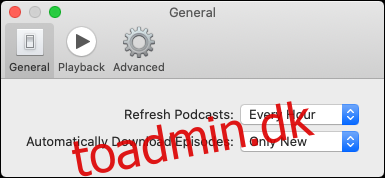
På fanen “Afspilning” kan du deaktivere “Kontinuerlig afspilning” og konfigurere springknapperne. Klik på rullepilene ud for “Frem:” eller “Tilbage:” for at ændre springtiderne.
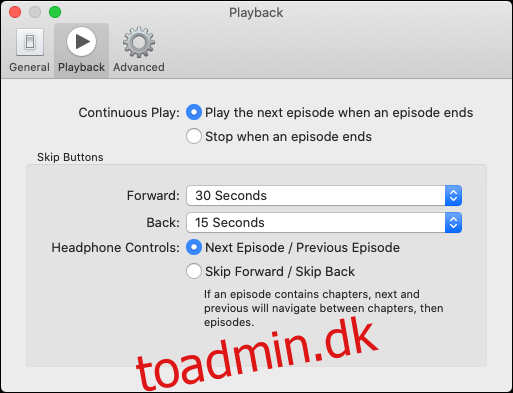
Tredjeparts podcast-apps
Podcasts-appen er nem at bruge og – fordi den nu er en indbygget app, der er tilgængelig på alle Mac – er den også pålidelig.
Appen mangler dog nogle funktioner, som mange podcastlyttere forventer. For eksempel er der ikke en mulighed for at administrere afspilningslister eller en pålidelig køfunktion. For at få disse skal du bruge en tredjepartsapp.
Lad os se nogle af de bedste muligheder.
Pocket Cast
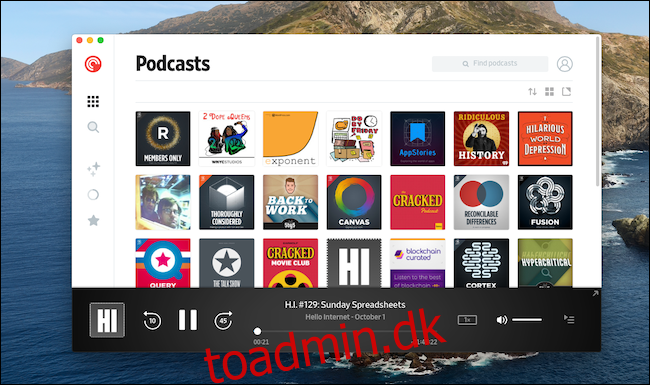
Pocket Cast er den bedste podcastklient på tværs af platforme. Den er tilgængelig på iPhone, iPad og Android. Derudover har den en robust web-afspiller og en Mac og Windows app (som kun er en indpakning til webappen, men den fungerer rigtig godt).
Når du bruger nettet eller Mac-appen, kan du administrere dine abonnementer og lytte til podcasts. Alle dine afspilningslister er også tilgængelige der.
Pocket Casts er gratis på iPhone eller iPad, men webappen kræver et Pocket Casts Plus-medlemskab på $11 om året.
mCast
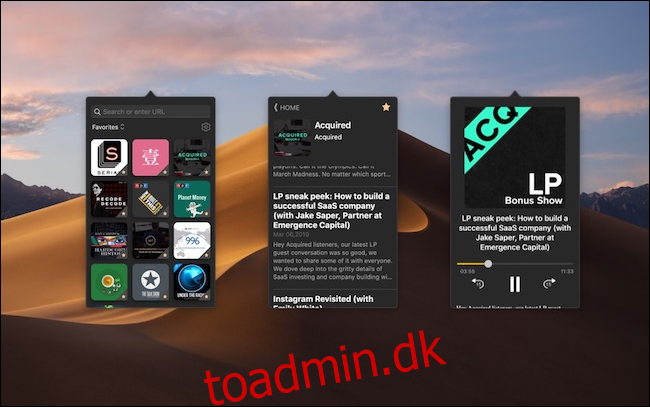
Hvis du vil have en simpel podcastklient, du kan styre uden at åbne en app, så tag et kig på mCast. Du kan søge eller afspille podcasts og abonnere direkte fra menulinjen.
Nedslået
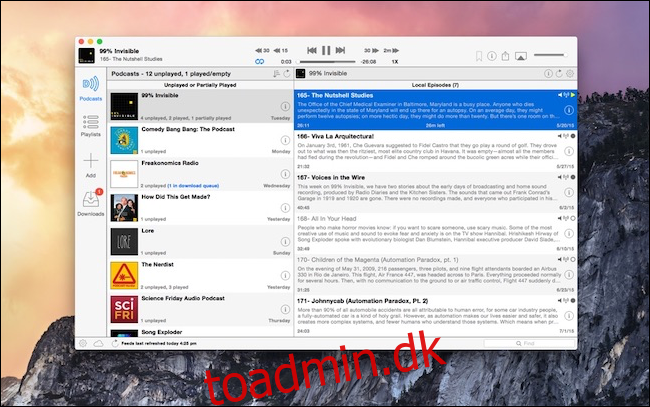
Nedslået ($4,99) er en af de ældste indbyggede tredjeparts podcast-klienter på Mac (og den eneste gode, virkelig). I Downcast kan du nemt administrere dit podcast-bibliotek og oprette forskellige smarte afspilningslister.
Appen er også blevet opdateret til at understøtte macOS Mojave dark mode.
Afspiller FM
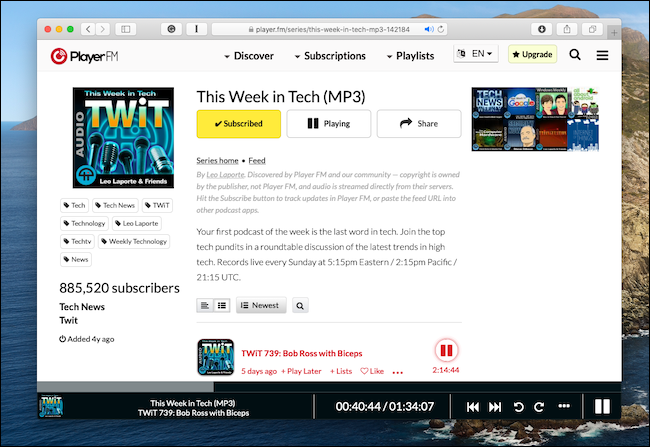
Afspiller FM er en populær gratis podcast-klient til iPhone og Android. En gratis basisversion er også tilgængelig på nettet. Når du har åbnet webstedet og logget ind med din Google-konto, vil du se alle dine abonnementer og de seneste episoder lige der. Du klikker bare på en podcast-episode for at afspille den.
Du kan finde og abonnere på flere podcasts i afsnittet “Opdag”. Igen er webversionen af Player FM ret grundlæggende. Hvis du vil oprette brugerdefinerede afspilningslister eller synkronisere afspilningsposition på tværs af alle enheder, skal du opgradere til Player FM Pro for $3,99 pr. måned.